Silvercrest STMS 2017 A1 User Manual
Page 45
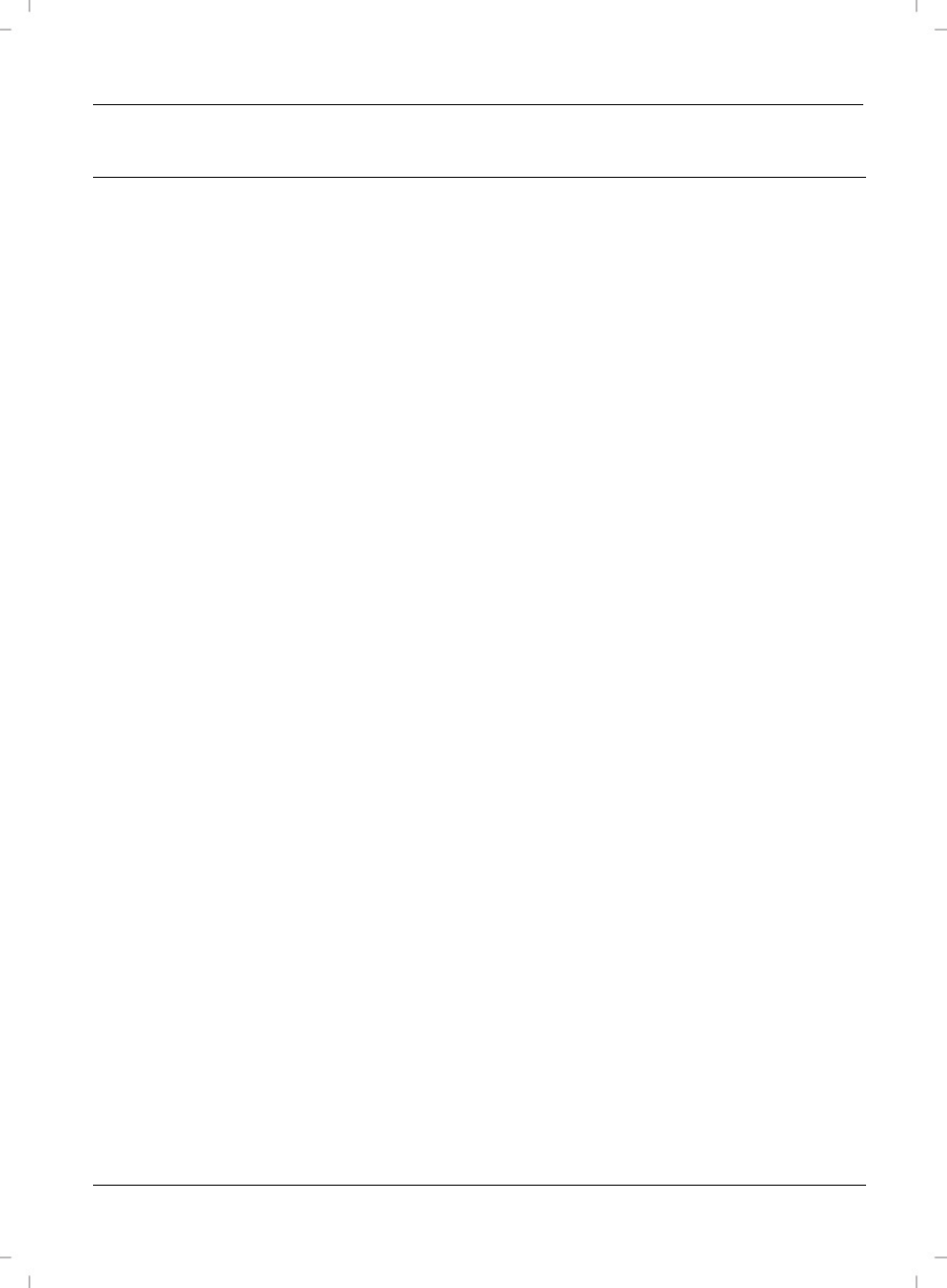
Klawiatura bezprzewodowa z myszą bezprzewodową STMS 2017 A1
Polski
43
Rozwiązywanie problemów
Jeśli po zainstalowaniu brak jest reakcji klawiatury bezprzewodowej i myszy bezprzewodowej, należy
wykonać następujące czynności sprawdzające:
Sprawdzić biegunowość baterii.
Sprawdzić, czy nanoodbiornik USB został prawidłowo podłączony do komputera (patrz
str. 35 — Podłączanie nanoodbiornika USB).
Spróbować podłączyć urządzenie do innego portu USB.
W przypadku posiadania kilku zestawów myszy i klawiatury bezprzewodowej,
poszczególnych elementów takich jak mysz bezprzewodowa, klawiatura
bezprzewodowa i nanoodbiornik nie można wymieniać między zestawami.
Sprawdzić poziom naładowania baterii (w razie potrzeby włożyć nowe baterie).
W przypadku używania myszy na szklanej lub błyszczącej powierzchni należy korzystać
z odpowiedniej podkładki (np. podkładki pod mysz).
Jeśli ikony klawiszy specjalnych „Num Lock”, „Caps Lock” i/lub „Scroll Lock” nie pojawiają się na pasku
zadań, należy spróbować wykonać następującą czynność:
Sprawdzić w ustawieniach paska zadań, czy nie jest wybrana opcja ukrywania
nieaktywnych ikon. Wyłączenie tej opcji spowoduje, że wszystkie ikony będą zawsze
wyświetlane.
Jeśli podczas pisania na klawiaturze bezprzewodowej pojawiają się nieoczekiwane znaki, należy
wykonać następujące czynności sprawdzające:
Sprawdzić, czy w Panelu sterowania został ustawiony właściwy język.
Uruchomić ponownie komputer i sprawdzić działanie klawiatury.